Crear reglas de negocio y recomendaciones para aplicar lógica a un formulario
Este tema se aplica a Dynamics 365 Customer Engagement (on-premises). Para la versión de Power Apps de este tema, consulte: Crear una regla de negocio para una entidad
Puede crear reglas de negocio y recomendaciones para aplicar lógica del formulario sin escribir código en JavaScript ni crear complementos. Las reglas de negocio proporcionan una interfaz básica para implementar y mantener reglas de rápida evolución y de uso general. Se pueden aplicar a formularios principales y de creación rápida y funcionan en Dynamics 365 Customer Engagement (on-premises), aplicaciones web de Dynamics 365 para Customer Engagement, Dynamics 365 para tabletas y Dynamics 365 for Outlook (modo con o sin conexión).
Mediante la combinación de condiciones y acciones, puede hacer lo siguiente con las reglas de negocio:
Establecer valores de campos
Borrar valores de campos
Establecer niveles de requisitos de campos
Mostrar u ocultar campos
Habilitar o deshabilitar campos
Validar datos y mostrar mensajes de error
Crear recomendaciones empresariales basadas en inteligencia empresarial.
Nota
Las reglas comerciales no funcionan con conjuntos de opciones de selección múltiple.
Crear reglas de negocio o recomendaciones de negocio
Compruebe que tiene el rol de seguridad de Administrador del sistema o de Personalizador del sistema o permisos equivalentes.
Abra el explorador de soluciones.
Abra la entidad para la que desea crear reglas de negocio (por ejemplo, abra la entidad Cuenta), y haga doble clic en Reglas de negocio.
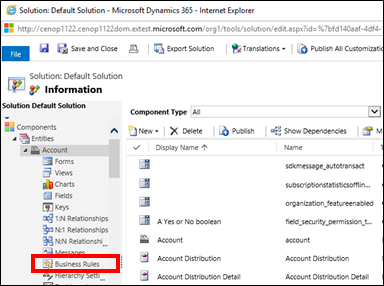
Haga clic en Nuevo.
La ventana del diseñador de reglas de negocio se abre con una sola condición ya creada para usted. Cada regla empieza con una condición. La regla de negocio toma una o varias acciones basadas en esa condición.
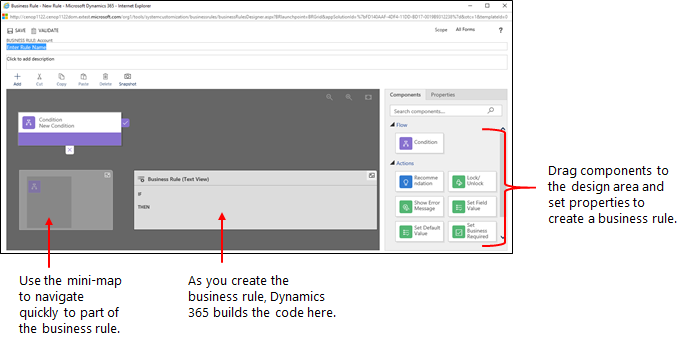
Propina
Si desea modificar una regla de negocio existente, debe desactivarla para poder editarla.
Agregue una descripción, si lo desea, en el cuadro de descripción en la esquina superior izquierda de la ventana.
Establezca el ámbito, según lo siguiente:
Si selecciona este elemento… El ámbito se establece como... Entidad Todos los formularios y el servidor Todos los formularios Todos los formularios Formulario específico (formulario de Cuenta, por ejemplo) Sólo ese formulario Agregar condiciones. Para agrega más condiciones a su regla de negocio:
Arrastre el componente Condición de la pestaña Componentes hasta un signo más en el diseñador.
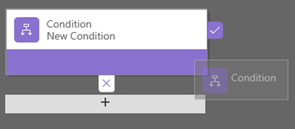
Para establecer propiedades para la condición, haga clic en el componente Condición en la ventana del diseñador y, a continuación establezca las propiedades en la pestaña Propiedades a la derecha de la pantalla. A medida establezca propiedades, se crea una expresión en la parte inferior de la pestaña Propiedades.
Para agregar una cláusula adicional (AND u OR) a la condición, haga clic en Nuevo en la pestaña Propiedades para crear una nueva regla y, a continuación establezca las propiedades para dicha regla. En el campo Lógica de la regla puede especificar si agrega la nueva regla como AND u OR.
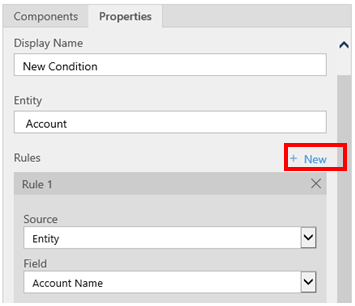
Cuando termine de establecer propiedades para la condición, haga clic en Aplicar.
Agregar acciones. Para agregar una acción:
Arrastre uno de los componentes de acción desde la pestaña Componentes hasta un signo más junto al componente Condición. Arrastre la acción a un signo más junto a una marca de verificación si desea que la regla de negocio realice esa acción cuando la condición se cumple, o a un signo más junto a una x si desea que la regla de negocio realice esa acción si la condición no se cumple.
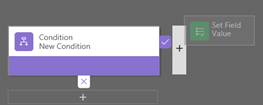
Para establecer propiedades para la acción, haga clic en el componente Acción en la ventana del diseñador y, a continuación establezca las propiedades en la pestaña Propiedades.
Cuando termine de establecer propiedades, haga clic en Aplicar.
Agregar una recomendación de negocio. Para agregar una recomendación de negocio:
Arrastre el componente Recomendación desde una pestaña Componentes hasta un signo más junto a un componente Condición. Arrastre el componente Recomendación a un signo más junto a una marca de verificación si desea que la regla de negocio realice esa acción cuando la condición se cumple, o a un signo más junto a una x si desea que la regla de negocio realice esa acción si la condición no se cumple.
Para establecer propiedades para la recomendación, haga clic en el componente Recomendación en la ventana del diseñador y, a continuación establezca las propiedades en la pestaña Propiedades.
Para agregar más acciones a la recomendación, arrástrelas desde la pestaña Componentes y, a continuación establezca propiedades para cada acción en la pestaña Propiedades.
Nota
Al crear una recomendación, se agrega una sola acción de forma predeterminada. Para ver todas las acciones en una recomendación, haga clic en Detalles en el componente Recomendación.
Cuando termine de establecer propiedades, haga clic en Aplicar.
Para validar la regla de negocio, haga clic en Validar en la barra de acciones.
Para guardar la regla de negocio, haga clic en Guardar en la barra de acciones.
Para activar la regla de negocio, selecciónela en la ventana Explorador de soluciones y, a continuación haga clic en Activar. No puede activar la regla de negocio desde la ventana del diseñador.
Propina
A continuación se proporcionan algunas sugerencias a tener presentes mientras trabaja en reglas de negocio en la ventana del diseñador:
- Para realizar una instantánea de todo en la ventana Reglas de negocio, haga clic en Instantánea en la barra de acciones. Esto es útil, por ejemplo, si desea compartir y obtener comentarios en la regla de negocio de un miembro del equipo.
- Use el minimapa para navegar rápidamente a distintas partes del proceso. Esto es útil cuando tiene un proceso complicado que se desplaza fuera de la pantalla.
- A medida que agregue condiciones, acciones, y recomendaciones de negocio a la regla de negocio, se crea el código para la regla de negocio y aparece en la parte inferior de la ventana del diseñador. Este código es de solo lectura.
Buscar los mensajes de error que se usan en reglas de negocio
Si tiene más de un idioma aprovisionado para su organización, deseará localizar los mensajes de error que haya configurado. Cada vez que se establece un mensaje, el sistema genera la etiqueta. Si exporta las traducciones de su organización, puede agregar versiones localizadas de sus mensajes y luego importar las etiquetas nuevamente en el sistema, de modo que los usuarios que utilicen otros idiomas distintos del idioma base puedan ver los mensajes traducidos.
Problemas comunes
En esta sección se describen los problemas comunes que se pueden producir al usar reglas de negocio.
Atributos compuesto no compatibles con aplicaciones de la interfaz unificada
Las acciones o condiciones que usan atributos compuestos no se admiten en aplicaciones basadas en la interfaz unificada. También puede usar acciones o condiciones en los atributos que forman los atributos creados. Por ejemplo, en lugar de usar el atributo Nombre completo (fullname), puede usar los atributos Nombre (firstname) y Apellido (lastname).
¿No se está desencadenando su regla de negocio para un formulario?
Una regla de negocio puede no ejecutarse debido a que el campo al que se hace referencia en la regla de negocio no se incluye en el formulario.
Abra el explorador de soluciones. Expanda la entidad deseada y seleccione Formularios.
Abra el formulario que desea y en la cinta del diseñador de formularios seleccione Reglas de negocio.
En el diseñador de formularios, abra la regla de negocio.
En el diseñador de reglas de negocio seleccione cada condición y acción para comprobar todos los campos a los que se hace referencia en cada condición y acción.
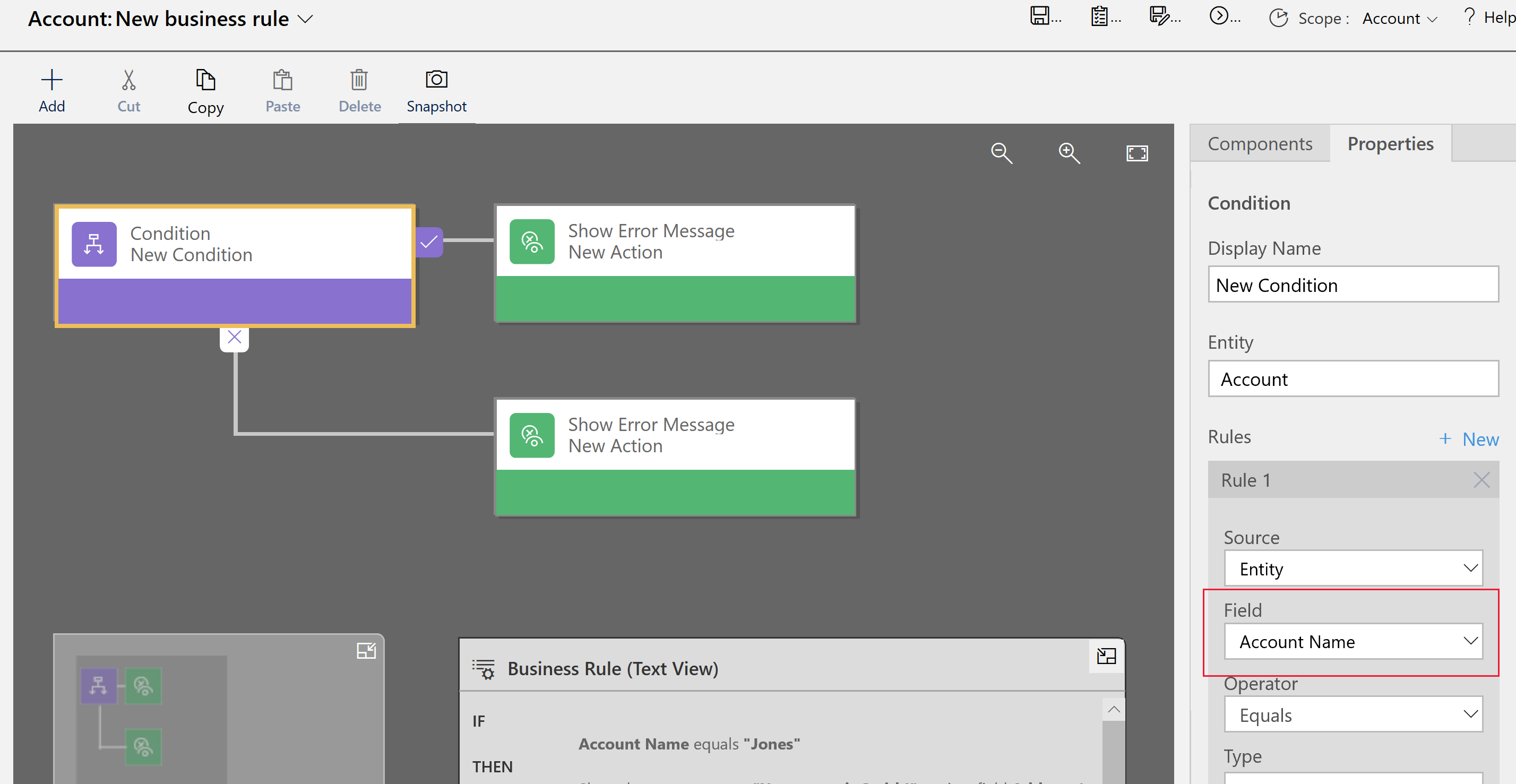
Compruebe que cada campo al que se hace referencia en la regla de negocio también está incluido en el formulario. De lo contrario, agregue el campo que falta al formulario.
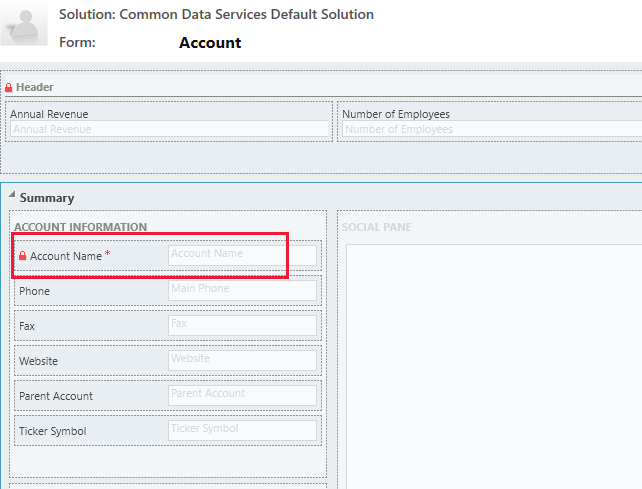
Preguntas más frecuentes (P+F)
¿Pueden las reglas de negocio desbloquear campos de un formulario de solo lectura?
- Sí, una regla de negocio puede desbloquear campos y editar acciones en un formulario de sólo lectura.
¿Cómo soluciono problemas de una regla de negocio que no funciona?
- Consulte ¿No se desencadena la regla de negocio para un formulario? en este tema.
¿Reaccionan las reglas de negocio a cambios realizados por un script onLoad?
- No, se ejecutarán antes de que se ejecute un script onload.
Vea también
Crear una lógica de negocios personalizada con procesos
Crear un flujo de proceso de negocio
Crear un flujo de tareas móviles